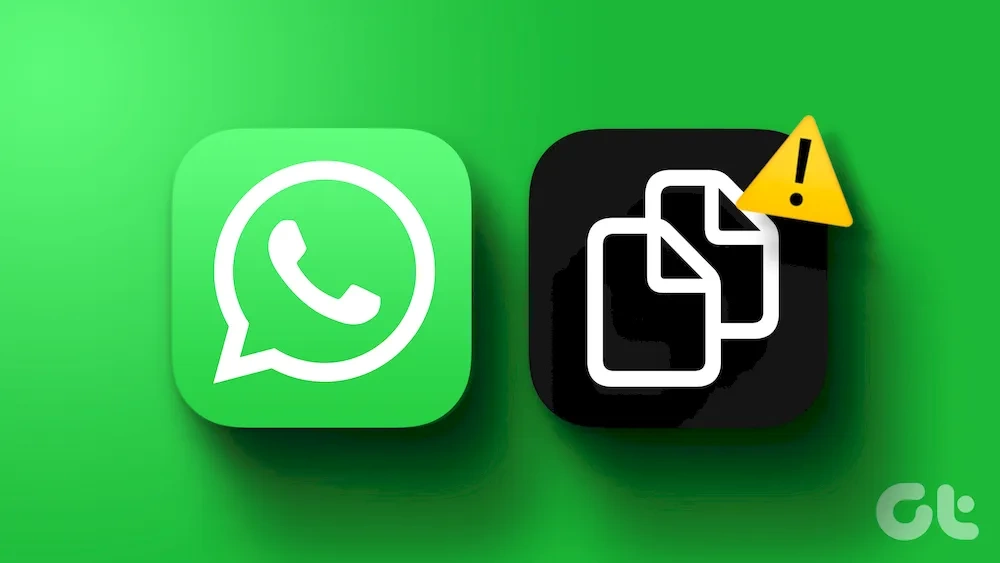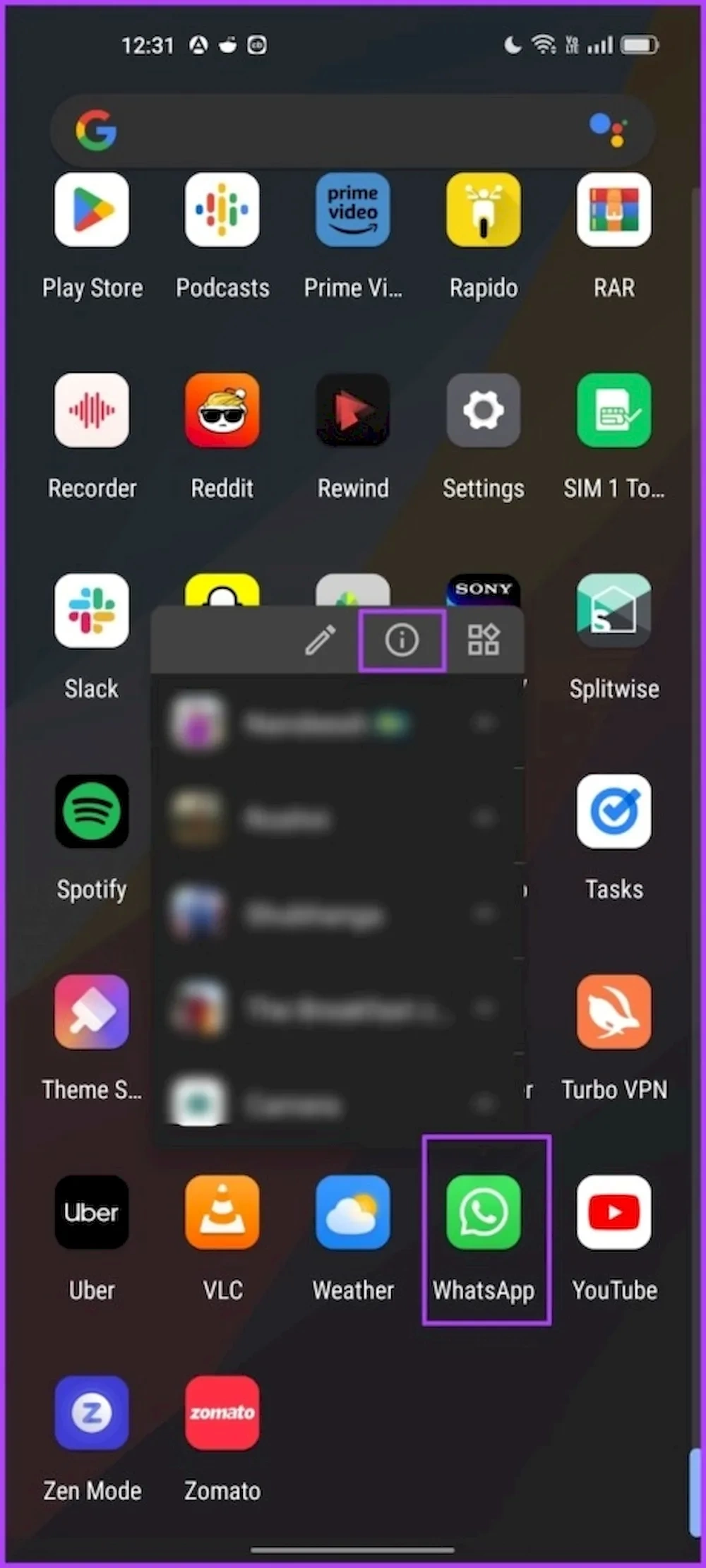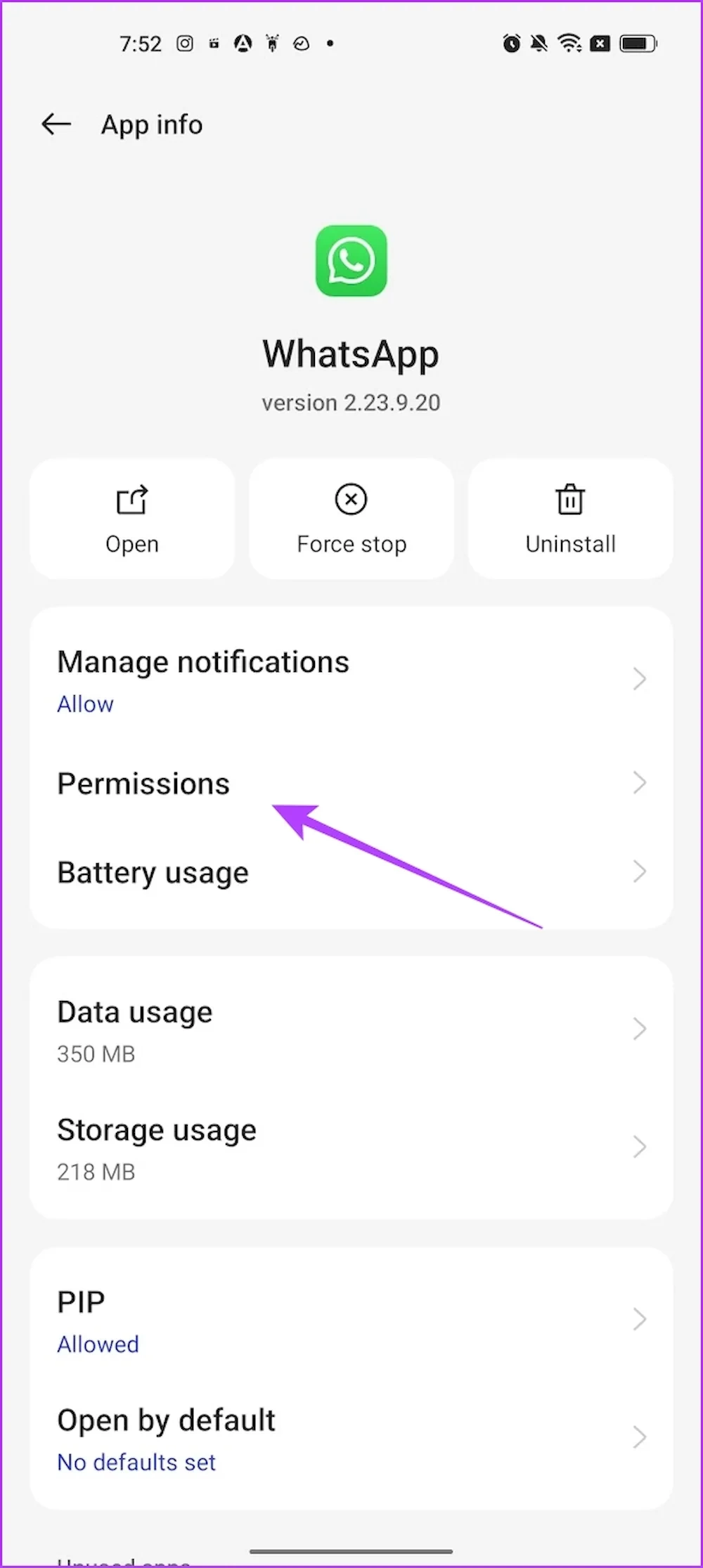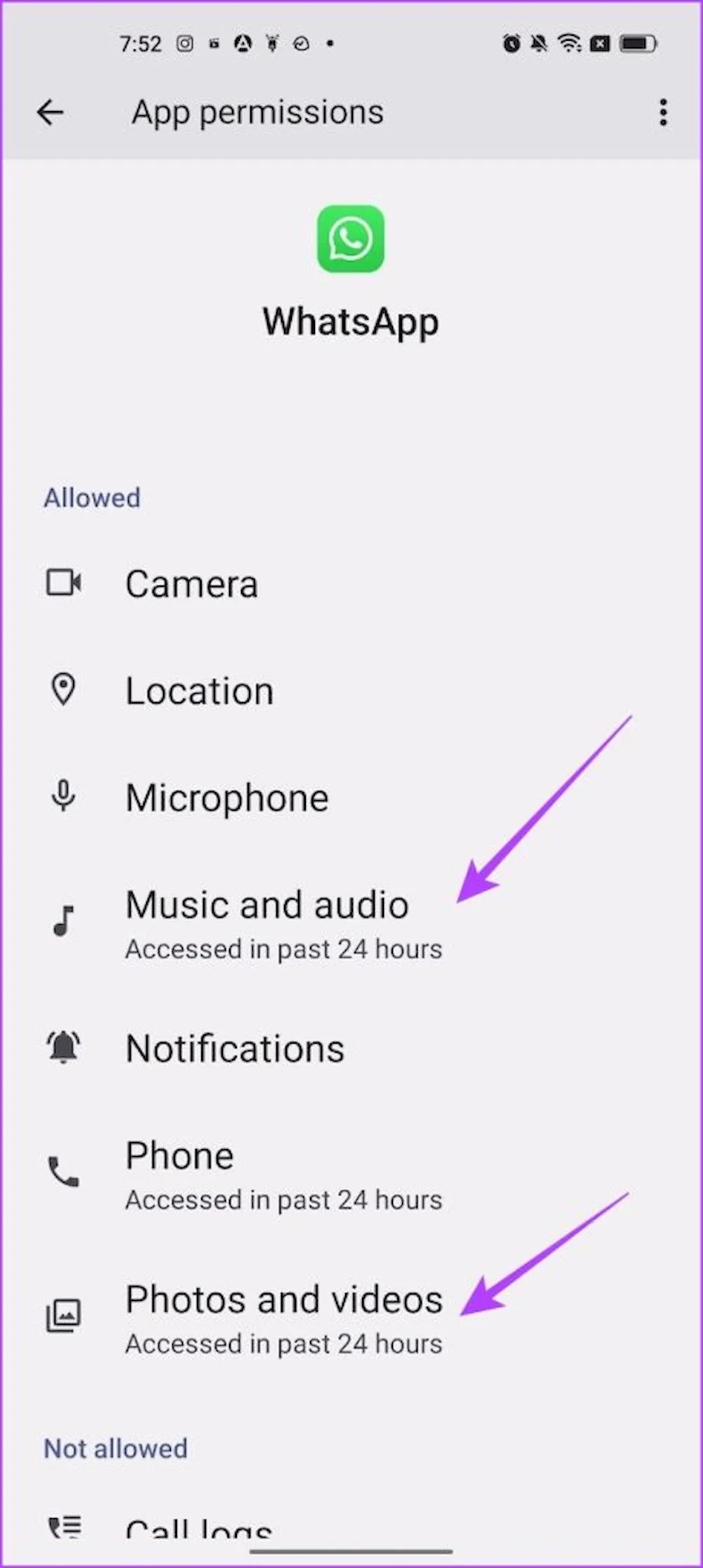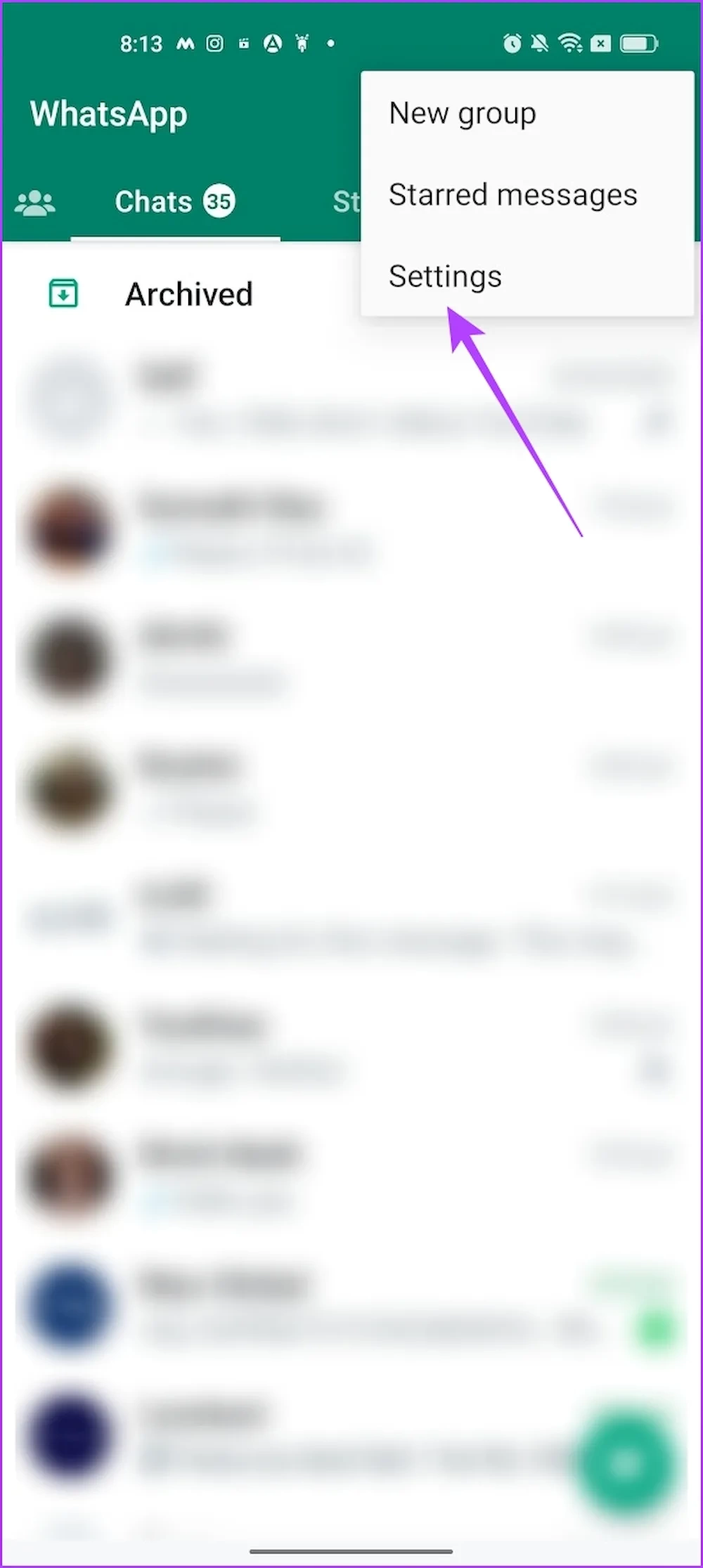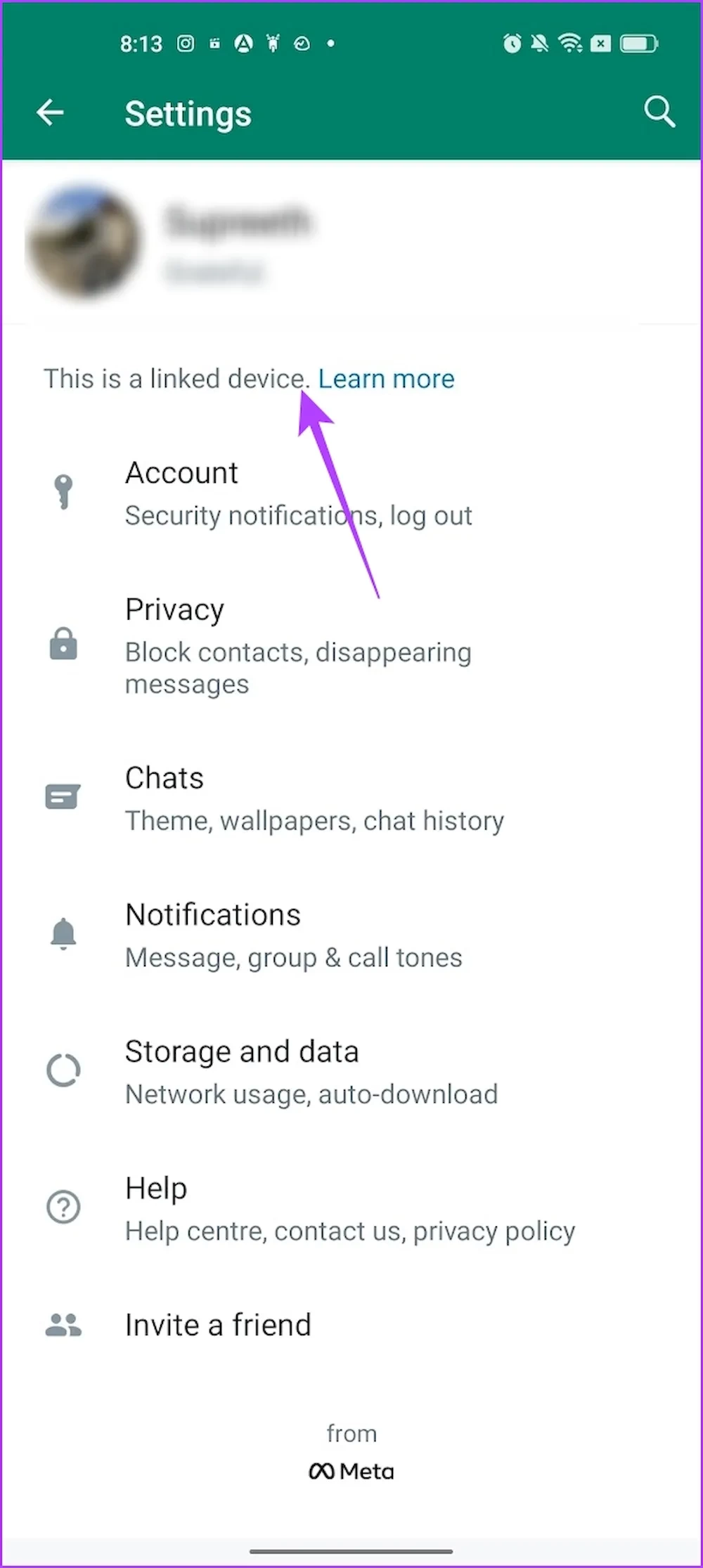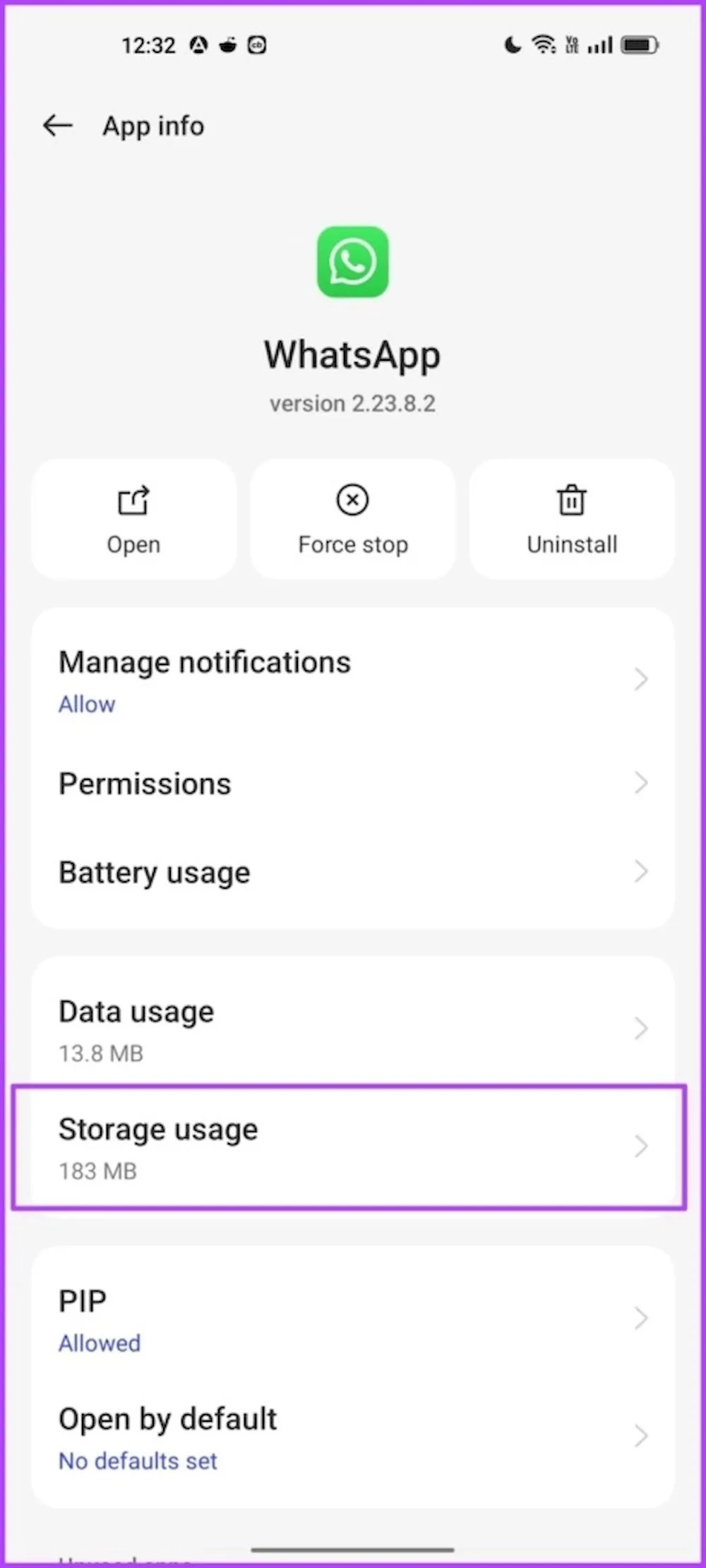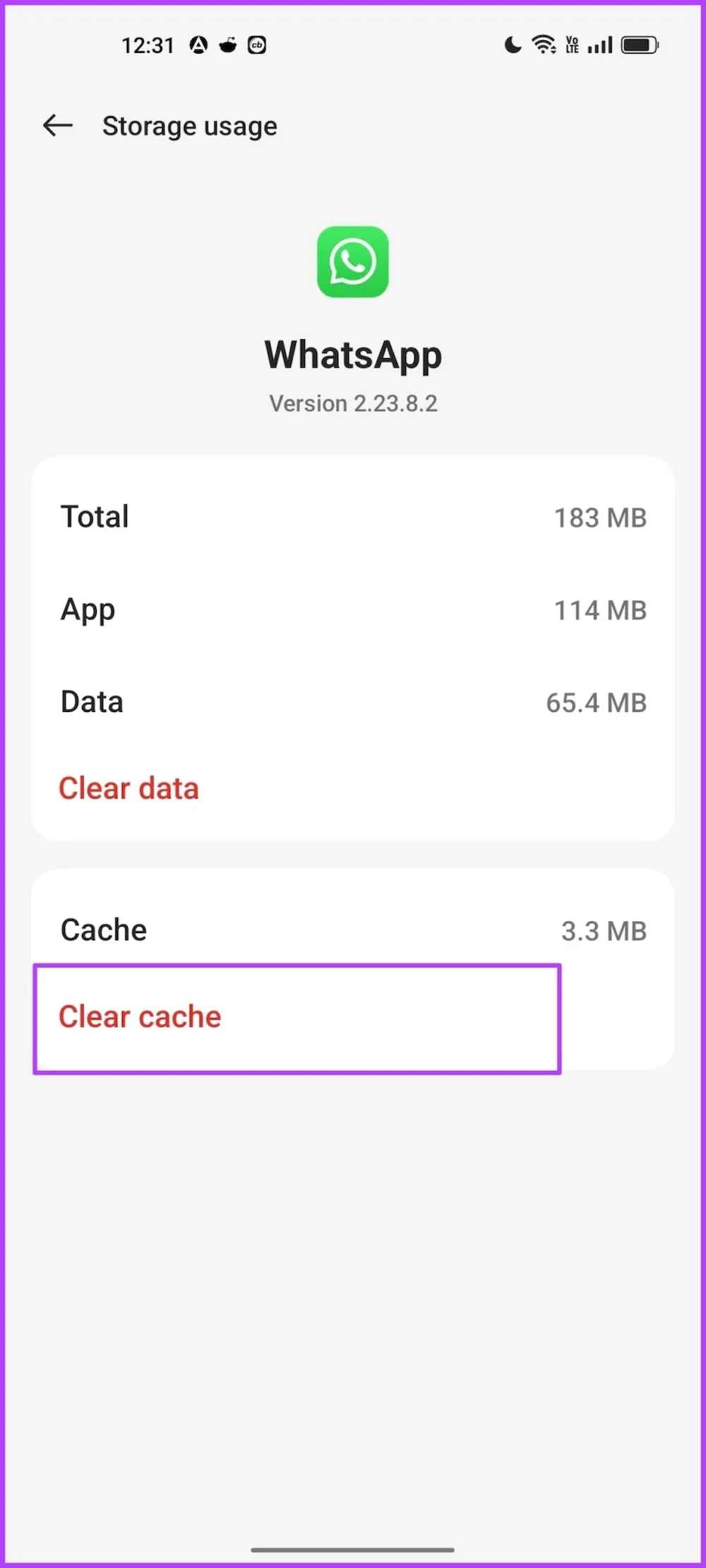ما در این مطلب قصد داریم به سراغ ترفندهایی برای حل مشکل عدم ارسال چند فایل در واتساپ در گوشیهای اندرویدی برویم و دلیل بروز این مشکل را نیز با هم بررسی کنیم. برنامه واتساپ یکی از بهترین پلتفرمها برای ارتباط برقرار کردن با دوستان و سایر کاربران است و همه روزه تعداد زیادی از افراد برای ارسال تصاویر مختلف، پیامهای صوتی، برقراری تماس تصویری و… از آن استفاده میکنند.
همچنین امکان ارسال فایل نیز وجود دارد. پس شما با یک برنامه همه فن حریف روبرو هستید اما ممکن است گاهی وقتها بخواهید که چند فایل را به صورت یک زمان برای فردی ارسال کنید اما شاید با مشکل روبرو شوید! در چنین حالتی، باید بگوییم که گاهی وقتها واتساپ به شما اجازه انجام این کار را نمیدهد. پس برای ارسال چند فایل به صورت یکجا در برنامه واتساپ در گوشیهای اندرویدی چه باید کرد؟
اصلا نگران نباشید، چرا که ما در این مطلب به سراغ بررسی ترفندهایی برای حل این مشکل رفتیم و به شما یاد میدهیم که چگونه به صورت یکجا چند فایل را در واتساپ در گوشی اندرویدی خود برای فرد یا افرادی بفرستید. این امر میتواند دلایل مختلفی داشته باشد برای مثال احتمال دارد که مجوزهای لازم را برای ارسال چند فایل به برنامه واتساپ نداده باشید.
نکته دوم این است که احتمالا سرعت اینترنتتان پایین است که نمیتوانید چند فایل را ارسال کنید. بنابراین حواستان باید به تمام این موارد باشد. پس اگر شما نیز یک کاربر اندرویدی هستید و گاهی وقتها در هنگام ارسال چندین فایل در واتساپ با مشکل روبرو میشوید حتما این مطلب را تا انتها بخوانید. چرا که ما ترفندهای بسیار مفید و کاربردی را برای رفع این مشکل برایتان ارائه کردهایم. پس برای کسب اطلاعات بیشتر در این زمینه تا انتهای این مطلب همراه ما باشید.
ارسال چند فایل در واتساپ در گوشیهای اندرویدی
دلایل مختلفی برای ارسال نشدن چند فایل در برنامه واتساپ در گوشیهای اندرویدی وجود دارد، ما نیز در ادامه به بررسی چند ترفند برای حل این مشکل پرداختهایم. اکنون بیایید به سراغ این راهکارها برویم و نحوه ارسال چند فایل را در واتساپ یاد بگیریم.
بررسی اندازه فایل
یکی از اولین دلایلی که باعث میشود نتوانید در واتساپ در گوشی اندرویدی خود چند فایل را برای فردی ارسال کنید این است که فایلهای مورد نظر شما حجم بالایی دارند. واتساپ تنها به شما اجازه میدهد تا فایلهایی با حجمی برابر با دو گیگابایت ارسال کنید. پس حواستان به این موضوع باشد و سعی کنید فایلهایی که برای دوستانتان ارسال میکنید بیشتر از این مقدار نباشند.
این مطالب را نیز بخوانید:
- چند روش کاربردی برای جلوگیری از دانلود خودکار محتوا در واتساپ
- چگونه در واتساپ لایو لوکیشن فیک یا غیرواقعی ارسال کنیم؟
پس از آن سعی کنید که فایل را دوباره ارسال کنید و ببینید که مشکل حل شده است یا خیر. اگر متوجه شدید که این مشکل همچنان وجود دارد باید به سراغ بررسی سرعت اینترنت خود بروید. ما این ترفند را در ادامه برایتان ذکر کردیم.
بررسی سرعت اینترنت
دومین نکته مهم در هنگام ارسال فایلها این است که به سرعت اینترنت خود توجه فراوانی داشته باشید چرا که اگر سرعت شبکه پایین باشد احتمال اینکه در هنگام ارسال فایلها با مشکل روبرو شوید و نتوانید آنها را ارسال کنید نیز بسیار بالاست.

پس از بررسی سرعت اینترنت خود سعی کنید که دوباره فایلها را برای فرد مورد نظرتان ارسال کنید، اگر متوجه شدهاید که این مشکل همچنان وجود دارد میتوانید از ترفندهایی که در ادامه برایتان ارائه کردیم استفاده کنید و مشکل عدم ارسال فایلها را در واتساپ در گوشیهای اندرویدی رفع کنید. این ترفند ریستارت واتساپ نام دارد.
ریستارت واتساپ
اگر دو روش بالا برای شما کاربردی نبودند و نتوانستید با استفاده از آنها مشکل ارسال چند فایل را در گوشیهای اندرویدی در واتساپ حل کنید میتوانید به سراغ ریستارت کردن واتساپ بروید. احتمال دارد که برنامه واتساپ شما با باگهای مختلفی روبرو شده باشد پس ریستارت کردن برنامه به آن اجازه میدهد تا شروعی دوباره را تجربه کند و احتمالاً مشکل مورد نظر نیز حل خواهد شد. پس از ریستارت کردن توجه کنید که مشکل رفع شده است یا خیر، اگر متوجه شدید که این باگ همچنان وجود دارد باید واتساپ خود را آپدیت کنید. ما نحوه انجام این کار را به صورت مفصل در ادامه برایتان توضیح دادهایم. پس با ما همراه باشید.
آپدیت کردن برنامه واتساپ در گوشیهای اندرویدی
یکی دیگر از روشهایی که میتوانید برای رفع مشکلات برنامهها از آن استفاده کنید آپدیت کردن برنامه مورد نظر است. پلتفرم واتساپ نیز از این امر مستثنا نیست و میتوان با آپدیت کردن بسیاری از مشکلاتی که در این بخش وجود دارد را نیز حل کرد. پس سعی کنید برای انجام این کار وارد فروشگاه گوگل پلی استور شوید و نام برنامه را در بخش سرچ جستجو کنید.
پس از آنکه برنامه را مشاهده کردید روی نام آن ضربه بزنید، اگر در اینجا گزینه آپدیت را مشاهده میکنید روی آن بزنید تا برنامه آپدیت شده و نسخه جدید آن روی دستگاهتان نصب شود. پس از دانلود و نصب برنامه، یک بار دیگر وارد برنامه شوید و سعی کنید که چند فایل را برای دوستانتان ارسال کنید. اگر این بار موفق به انجام این کار شدید یعنی مشکل از نسخه قبلی برنامه بوده است. اما اگر همچنان احساس میکنید که این مشکل وجود دارد میتوانید از ترفند بعدی که در ادامه برایتان ارائه کردیم استفاده کنید.
بررسی مجوزهای برنامه واتساپ در گوشی اندرویدی
خیلی وقتها در هنگام ورود به برنامهها مجوزهای لازم را به برنامه اعطا نمیکنیم و سپس از این موضوع شاکی هستیم که برنامه مورد نظر از قابلیتهای کمی برخوردار است و یا عملکردهای به خصوصی را انجام نمیدهد. این امر نیز ممکن است برای واتساپ نیز وجود داشته باشد پس باید توجه کافی به این موضوع نیز داشته باشید که بررسی مجوزهای برنامه واتساپ بسیار مهم و حیاتی خواهد بود و با استفاده از این کار میتوانید از بسیاری از عملکردهای موجود در برنامه نیز استفاده کنید.
بنابراین اگر این مجوزها را اعطا نکرده باشید امکان ارسال چندین فایل نیز وجود نخواهد داشت. برای اینکه ببینید چه مجوزهایی را برای واتساپ ارائه کردهاید میتوانید از روشی که در ادامه برایتان ذکر کردهایم کمک بگیرید:
مرحله 1: در ابتدا روی برنامه واتساپ به مدت چند ثانیه نگه داشته باشید و سپس وارد اطلاعات برنامه شوید پس از آن روی گزینه Permissions ضربه بزنید و به مرحله دوم بروید.
مرحله 2: در اینجا باید مجوزهای لازم مانند Photos and Videos، Music and Audio را انتخاب کنید و در نهایت روی Allow بزنید تا این تغییرات ذخیره شوند.
حالا میتوانید چند فایل را در برنامه واتساپ در گوشی اندرویدی خود برای افراد ارسال کنید اما اگر متوجه شدید که این مشکل حل نشده است میتوانید از ترفندی که در ادامه برایتان ذکر کردیم استفاده کنید.
بررسی استفاده از قابلیت Linked Devices
واتساپ در گذشته از یک ویژگی جذاب رونمایی کرد و باعث جلب توجه علاقمندان خود شد. این قابلیت که Linked Devices نام دارد، به افراد امکان میدهد تا از این برنامه روی بیش از چند دستگاه استفاده کنند. شما میتوانید حساب کاربری خود را به حداکثر ۴ دستگاه متصل کنید و از حساب کاربری واتساپ خود در دستگاههای مختلف استفاده کنید.
بنابراین اگر از این راهکار استفاده میکنید، احتمالاً در هنگام ارسال چند فایل در برنامه واتساپ گاهی وقتها با مشکل مواجه شده باشید یا اینکه امکان استفاده از تمام ویژگیهای برنامه برایتان وجود نداشته باشد. این امر کاملا طبیعی است ولی شما میتوانید با استفاده از مراحلی که در ادامه برایتان ذکر میکنیم این مشکل را به راحتی حل کنید:
مرحله 1: در ابتدا وارد برنامه واتساپ شوید و سپس روی آیکون سه نقطه ضربه بزنید و پس از آن تنظیمات را انتخاب کنید. حالا باید به مرحله دوم بروید.
مرحله 2: در اینجا میتوانید مشاهده کنید که آیا از قابلیت Linked Devices استفاده میکنید یا خیر.
این مطالب را نیز بخوانید:
- چگونه یک پیام خالی در واتساپ ارسال کنیم؟ + راهنمای تصویری
- راهنمای کامل استفاده از Chat Lock در واتساپ؛ چگونه یک چت را در واتساپ قفل کنیم؟
اگر متوجه شدید که از این قابلیت در واتساپ خود برخوردار هستید سعی کنید که با دستگاه اصلی خود نسبت به ارسال چندین فایل به کاربر دیگری در برنامه واتساپ اقدام کنید. احتمالا اکنون مشکل ارسال فایلها در این برنامه حل شود اما اگر متوجه شدهاید که این مشکل همچنان وجود دارد، میتوانید از راهکار بعدی که در ادامه برایتان ذکر کردهایم نسبت به حل این مشکل اقدام کنید.
پاک کردن حافظه پنهان برنامه واتساپ در اندروید
یکی دیگر از ترفندهای مفیدی که برای حل مشکل ارسال نشدن چند فایل در واتساپ کاربرد دارد، پاک کردن حافظه پنهان برنامه است. با پاک کردن حافظه پنهان بسیاری از مشکلات موجود در برنامه نیز رفع خواهند شد. پس انجام این کار ارزشش را خواهد داشت. در ادامه نحوه پاک کردن حافظه پنهان در برنامه واتساپ را برای شما ارائه کردهایم:
مرحله 1: در ابتدا روی آیکون برنامه واتساپ به مدت چند ثانیه نگه داشته باشید و پس از آن روی اطلاعات برنامه ضربه بزنید. حالا باید به گام بعدی مراجعه کنید.
مرحله 2: اکنون گزینه Storage usage را انتخاب کنید و پس از آن روی Clear cache ضربه بزنید تا حافظه پنهان برنامه پاک شود. در نهایت بررسی کنید و ببینید که آیا مشکل ارسال نشدن چندین فایل در برنامه واتساپ در گوشی اندرویدی شما حل شده است یا خیر. اگرچه به شما اطمینان میدهیم که با تمام ترفندهایی که در بالا برایتان ارائه کردهایم بدون هیچ شکی این مشکل رفع شده باشد.
سخن پایانی
ما سعی کردیم در این مطلب هر ترفندی که برای حل مشکل ارسال نشدن چند فایل در واتساپ در گوشیهای اندرویدی به آن نیاز دارید را برای شما ارائه کنیم و دلایل بروز این مشکل را نیز برایتان شرح دهیم. گاهی وقتها باید چند فایل را برای افراد ارسال کنیم اما واتساپ اجازه انجام این کار را نمیدهد، پس چه باید کرد؟
اگرچه این موضوع کمی نگرانکننده است، ولی با ترفندهایی که در این مطلب برای حل این مشکل ارائه کردهایم به راحتی میتوانید به صورت یکجا چند فایل را در واتساپ در گوشی اندرویدی خود برای فرد یا افرادی بفرستید. ارسال نشدن چندین فایل در این برنامه میتواند دلایل مختلفی داشته باشد. برای مثال احتمال دارد که مجوزهای لازم را برای ارسال چند فایل به برنامه واتساپ نداده باشید.
همچنین سرعت پایین اینترنت نیز باعث میشود که نتوانید چند فایل را در این برنامه باهم و به صورت یکجا ارسال کنید. فعال بودن قابلیت Linked Devices نیز ممکن است در به وجود آمدن این مشکل تاثیرگذار باشد. اگر مجوزهای لازم را برای واتساپ عطا نکرده باشید امکان ارسال چندین فایل نیز وجود نخواهد داشت. آپدیت کردن و ریستارت برنامه نیز جزو ترفندهای کاربردی برای رفع این مشکل هستند.
در نهایت، به پایان این مطلب رسیدیم. از اینکه تا اینجا همراه ما بودید سپاسگزاریم. امیدواریم که راهکارهای داده شده برای شما مفید واقع شده باشند و توانسته باشید با استفاده از آنها نسبت به حل مشکل ارسال نشدن چند فایل در واتساپ در گوشیهای اندرویدی اقدام کنید. لطفا نظرات و تجربیات خود را در بخش کامنتها با ما در میان بگذارید.